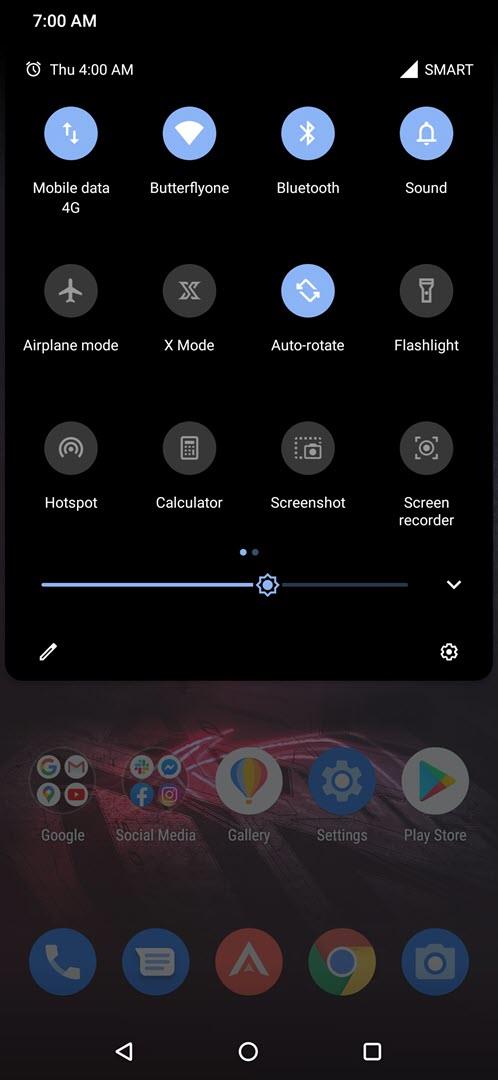Du kan enkelt sätta din ROG Phone 3 i tyst läge från snabbinställningarna. Detta läge stänger av ringsignalen och meddelandeljud som kan vara användbara i vissa områden med begränsad buller. Att använda detta läge hindrar inte din enhet från att få samtal eller meddelanden.
Asus ROG Phone 3 är utan tvekan den bästa speltelefonen som finns på marknaden idag. Den har flera spelspecifika funktioner som låter dig ta ditt spel till en annan nivå. Under huven hittar du ett Snapdragon 865+-chip som är ihopkopplat med 16 GB RAM, 512 GB lagringsutrymme, en 144 Hz uppdateringsfrekvens och ett 6000 mAh batteri.
Gå snabbt in i tyst läge i din Asus ROG-telefon
Det kommer att finnas tillfällen när du inte vill att några meddelande ljud kommer från din telefon. Det kan bero på att du är i ett möte, inne i en teater eller om du inte vill bli störd. I sådana fall kan du stänga av ljudet från din enhet. Din telefon kommer fortfarande att få samtal och meddelanden när den är avstängd, du kan bara inte höra dess ljud.
Så här kan du göra det.
Aktivera tyst läge i din ROG Phone 3 från snabbinställningar
Det snabbaste sättet att stänga av din telefon är från snabbinställningen. Se till att din telefon är upplåst innan du gör dessa steg.
Tid som behövs: 1 minut.
Aktiverar tyst läge
- Öppna snabbinställningarna.
Du kan göra detta genom att svepa ned två gånger från toppen av telefonens skärm.
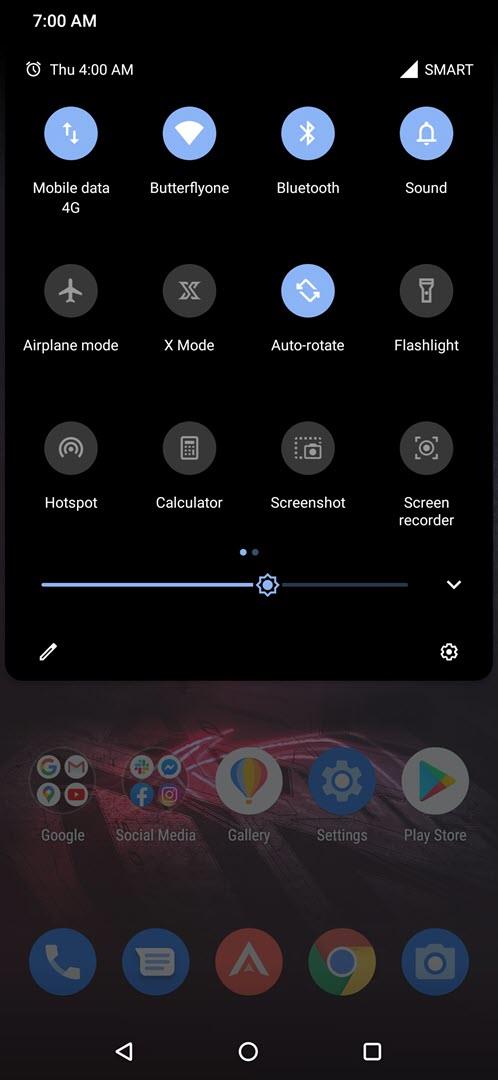
- Tryck på klockikonen tills en diagonal linje visas på den.
Detta aktiverar ljudavstängningen på telefonen.

Aktivera tyst läge i din ROG-telefon med volymhårdvaruknappen
Ett annat sätt att stänga av din enhet är från volymknappen. Se till att din telefon är upplåst innan du gör dessa steg.
- Tryck på och släpp sedan antingen volym upp eller ned-knappen.
- På höger sida av skärmen ser du en klockikon precis ovanför volymnivån. Tryck på den här klockikonen tills en diagonal linje visas på den.
Efter att ha utfört stegen ovan kommer du framgångsrikt att sätta din ROG Phone 3 i tyst läge.
Besök vår androidhow Youtube-kanal för mer felsökningsvideor.
Läs också:
- Hur man byter bakgrund i ROG Phone 3